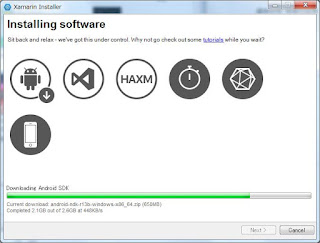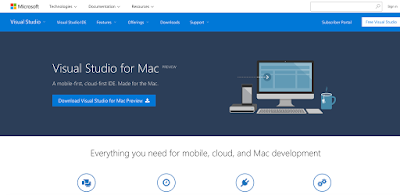MVVM覚える位なら、Unityやった方がイイ!
MVVMデザインパターンとは何か? 簡単に言うと、WPFやXamarinの為にあると言える。 WPF:絶えるとと思ったが、意外と耐えた。 XAMLなる、XMLみたいなデザインで画面をデザイン出来る為、WindowsForms であったような、コントロールで実現できないデザインはオーバーライドで ゴリゴリしなくて良くほぼ自由自在にデザイン出来る。 WPFが流行るに流行れないのは、やはり、いつの間にか、MVVMデザインパターンでプログラミングするスタイルが定着した事だと思う。 MVVMは、物凄く大規模で、継続性があるシステムだと一定の効率効果は得られるが、小規模、モックアップ、事業として成立が難しい案件かも知れない場合、これに見合う開発工数では無くなる点だ。 行ってみたら、普通にコーディングしたら、一行で済むようなコードを、わざわざ、モデル、ビューモデル、ビュー(XAML)の三本柱を連携するようにコーディングして行かなくてはならない。 Label.Text = "test"; Windows.Formsだとフォームにラベルコントロールを一つ置いて、文字を出す場合、これだけで済むのだが、WPFの場合は、XAMLで設定したコントロールに、どのモデルの変数と割り当てるかを細かく振る舞いを書いて、モデルで変数を用意して、ビューモデルでモデルの変数とビューの橋渡しを行えるようにコードを書く。 Xamarinとは何か? 昨今流行っているクロスプラットフォームである。 何が出来るかと言うと、C#一本で、Androidアプリ、iPhoneアプリ、Windowsアプリの全てが開発出来てしまう。 欠点: 各方面でC#で開発と言われてはいるものの、実は、Android.Java やiPhone.Objective-Cのクラス等を、そのままC#にしただけ。 つまり、Android,iPhoneの開発をそれぞれの言語でやった人では無いと、 これの意味は分かりにくいが、そういう事なのだ。 だから、Windows.Formsみたいな、LoadやInitialで始まるなんてあり得ない。 iPhoneのViewDidLoa